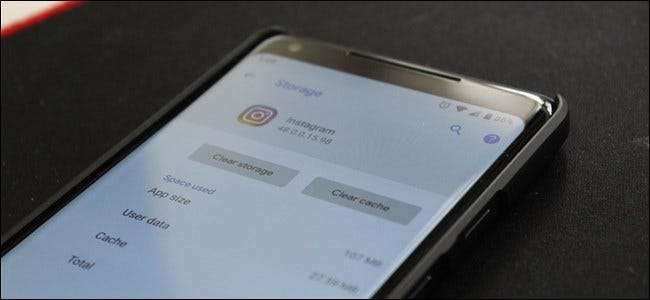
アプリを開くと、すぐに強制終了します。あなたはそれを再び開きます、それは同じことをします。ここには明らかに問題がありますが、アプリのデータとキャッシュをクリアするだけで簡単に修正できる可能性があります。
他のオペレーティングシステムと同様に、Androidは、設定やログインなどを保存する特定のアプリデータを保存します。そのため、FacebookまたはInstagramを起動するだけで、毎回ログインする必要はありません。ただし、このデータが破損して問題が発生する場合があります。
アプリ内からクリアできるファイルには、キャッシュとデータの2つの基本的なタイプがあります。キャッシュファイルは、アプリがダウンロードした一時的に保存されたファイルです。たとえば、音楽をストリーミングする場合、中断を避けるために、アプリは再生中に曲を事前にダウンロードする場合があります。これらのファイルは、キャッシュファイルとして保存されます。キャッシュをクリアした後、アプリは一時的に使用するために保存したファイルを再ダウンロードする必要があります。そうでなければ、大きなマイナス面はありません。
一方、データは、アプリケーションによって保存される重要な情報です。これには、ログイン情報、アプリの設定などが含まれます。アプリのデータを消去するときは、アプリケーションをアンインストールして再インストールするのと同じです。アプリが保存しているものをすべてクリアし、基本的に新しい状態にします。これは一種の「最悪の場合」の解決策です。キャッシュをクリアしても効果がない場合は、データをクリアする必要があります。
アプリのキャッシュとデータをクリアする方法
アプリに問題がある場合は、まずキャッシュをクリアする必要があります。これは問題の原因ではないかもしれませんが、試すのは簡単で無害な最初のステップです。
これを行うには、最初に[設定]メニューを開き、次に[アプリと通知]セクションに移動します。

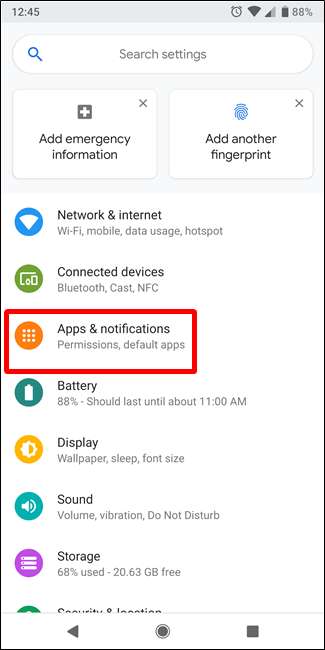
スマートフォンでAndroidOreo以降を実行している場合は、[すべてのアプリを表示]ボタンをタップして完全なリストを表示する必要があります。それ以外の場合は、リストで問題を引き起こしているアプリを見つけてください。
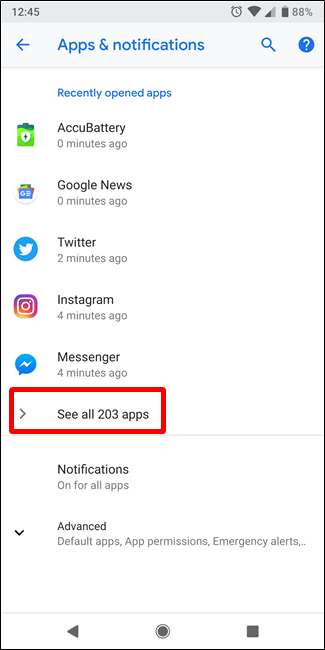
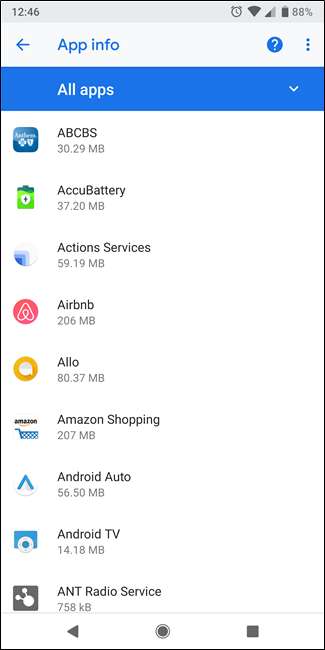
アプリを見つけたら、最初に実行する必要があるのは、実行中のアプリのインスタンスをすべて強制終了することです。 「強制停止」ボタンをタップし、ポップアップでその動作を確認します。
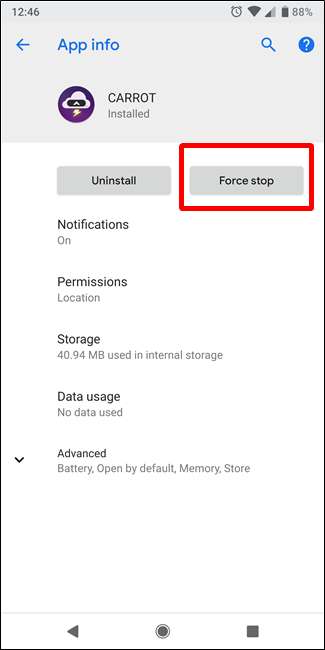
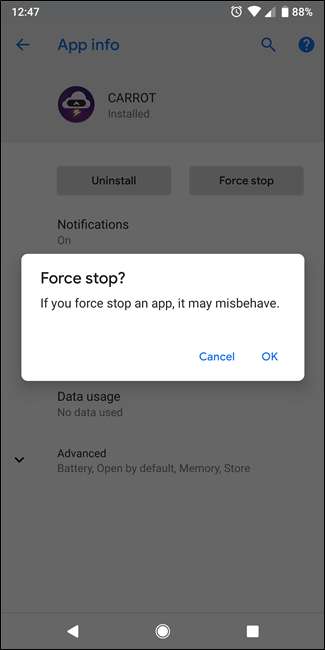
アプリを閉じたら、「ストレージ」エントリをタップします。
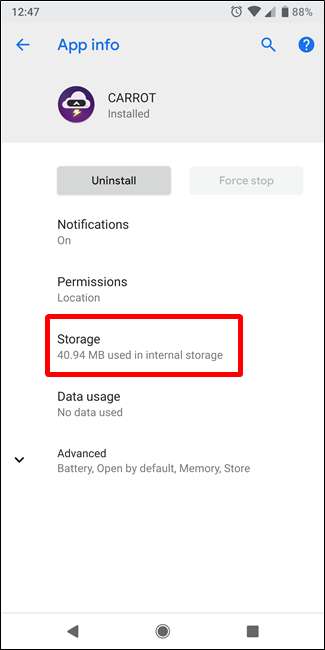
[ストレージ]メニューで、[キャッシュをクリア]ボタンをタップします。
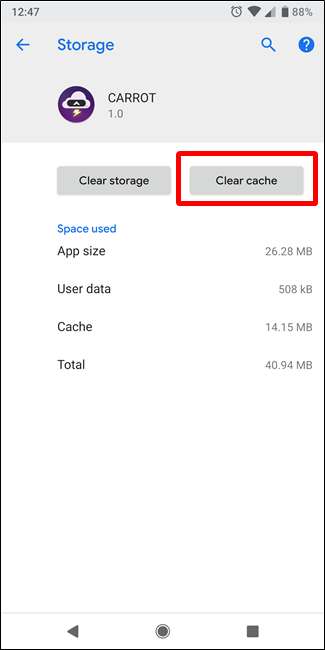
アプリをもう一度実行してみてください。問題が解決しない場合は、上記の手順を繰り返すことができますが、代わりに[ストレージのクリア](または[データのクリア])ボタンをタップしてください。そのアプリに関連付けられているデータが失われることに注意してください。
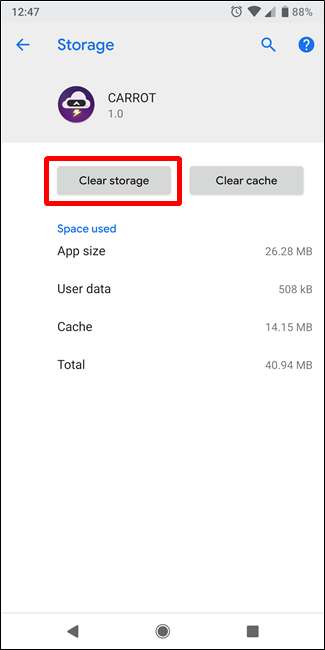
次回アプリを起動するときは、インストールしたばかりのように設定する必要がありますが、これで問題が解決することを願っています。
これらの手順のいずれも問題を解決しない場合、問題はあなたの側にない可能性があります。これは、アプリ開発者によってプッシュされた誤った更新である可能性があります。その時点で、開発者にバグレポートを送信し、修正されることを期待するのが最善の方法です。







